如果用vs2019的话,这个不是问题,vs会时不时的问源程序在哪里呀,你打开一下呀之类的。但用QtCreator这家伙的话,基本上默认状态下就是不闻不问。
但很多时候,如果我们要进行Qt源码调试,那该如何操作呢?下面我以QtCreator7.0.0+Qt5.15.0为例,细细讲解一下。
首先,我假设你下载了安装程序 ,
3D进阶之OSG: 编译osgQt(附:Qt的下载与安装)_高精度计算机视觉的博客-CSDN博客_osg编译osgQt是个简单的小项目,其实没有必要额外的编译,最核心的是个名为GraphicsWindowQt的类,只需要复制GraphicsWindowQt.h和GraphicsWindowQt.cpp到QT工程里面就可以使用了。同时osgQt给出了一个名为osgviewerQt的样例,也仅仅只是个cpp文件。结合两者,一个简单的示例就出来了。编译osgQt前面已经讲过了如何编译OSG,或者,直接下载OSG二进制可执行文件及库文件,得到这些文件后,我们就可以尝试着把Qt和OSG结合起来开发了,OSG官方https://blog.csdn.net/tanmx219/article/details/123947214选择 Downloads for open source users, 然后再选择downloader the qt online installer
当前的版本是,qt-unified-windows-x86-4.3.0-1-online.exe,然后选择你想安装的版本,当然,不要忘记安装 该版本相应的souce code和debug information files。
这里,我假设这些基本的安装都没有问题。下面我们讲一下如何进入Qt的开源源码进行程序调试。
(1)默认的情况下,如下图所示,QGraphicsItem.cpp显示灰色,表示没有找到源文件,其余文件相同。

(2)右键选择“use tooltips in stack view when debugging”。然后,把鼠标放在灰色的条目上方,可以看到一些提示,比如:
Binary debug information is accessible for this frame. However, matching sources have not been found.
这表示没有找文件souce code。同时,你还可以看到一条该文件的查找路径(这个路径往往并不存在,是二进制编译者的路径)。
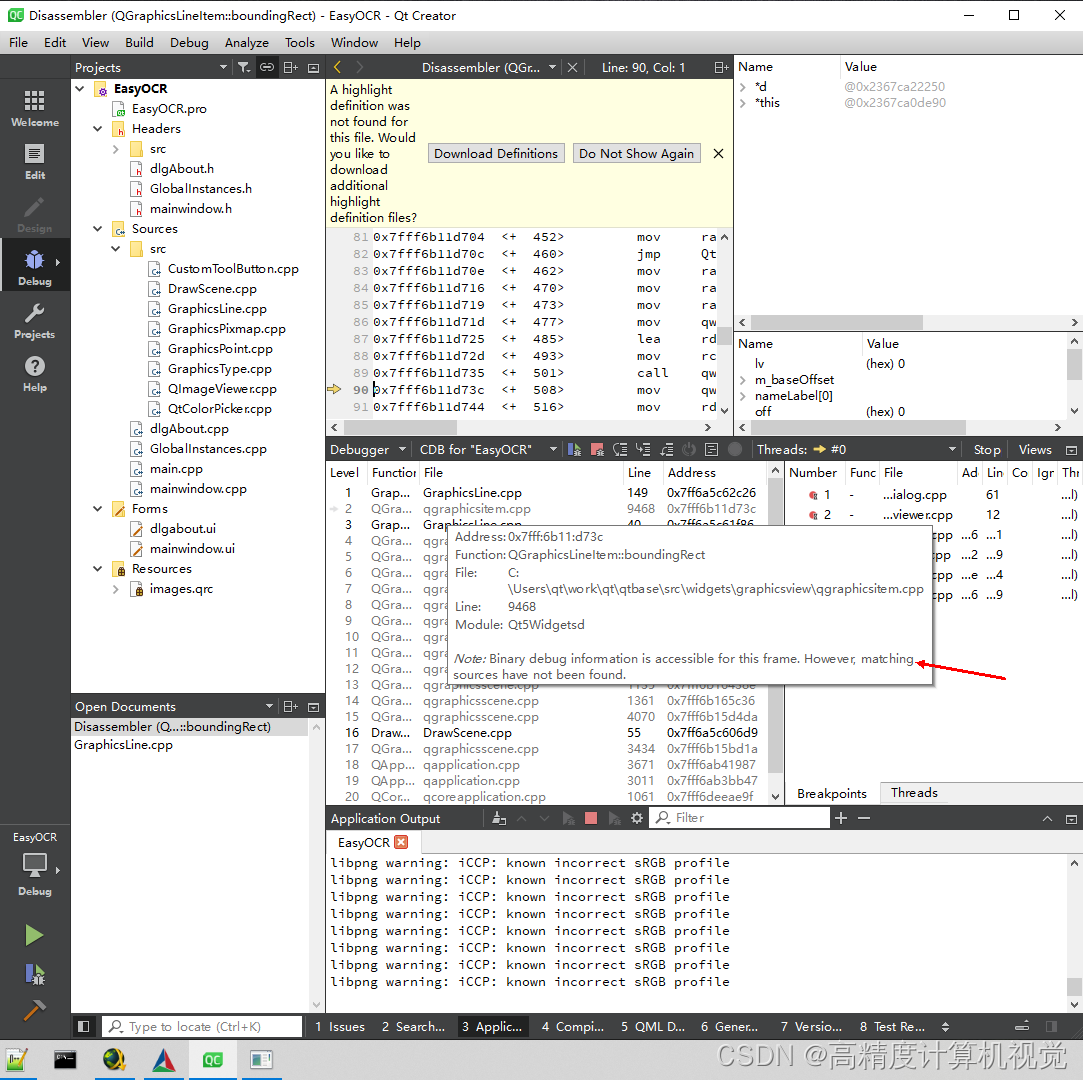
(3)这一步是关键,很多人不知道怎么用这个框里的source path和target path。
选择tools ---- options ---- Debugger,然后点击按钮“Add Qt Sources...”,如下图所示,

这里我们可以解释一下,就是在调试用的二进制文件(debug information files)中,路径是已经固定好了的,这取决于这些二进制文件的编译者的路径。我们下载了这些二进制文件后,安装的源码路径和这个编译者的路径往往是不同的,所以这里需要一个路径映射。
(4)添加目标路径。点击前面的那个'Add Qt Sources.."按钮后,会弹出一个对话框,把你电脑中的Qt源码路径输入即可,例如我这里是“C:\Qt\qt5\5.15.0\Src”,如下图所示,

(5)查看并确认路径。到这里,QtCreator会自动关联相应的路径,如下图所示。

(6)最后,跑一跑成功进行Qt源码调试的程序。如下图所示,

本文结束。










